Удаление столбца
Работа с таблицами в программе InDesign CS2 предоставляет широкие возможности для редактирования их структуры. Вы можете добавлять или удалять строки и столбцы, изменять содержимое ячеек и применять другие операции. Удаление столбца может оказаться необходимым, когда в нем содержится устаревшая, неактуальная или избыточная информация, и вы хотите освободить место в макете для более важных данных.
В InDesign CS2 есть два основных способа удаления столбцов в таблицах: полное удаление столбца вместе с его содержимым или только очистка содержимого ячеек столбца при сохранении самого столбца. Рассмотрим оба варианта на практических примерах.
Представим, что в таблице, созданной или импортированной в ваш макет, крайний правый столбец содержит информацию, которая больше не нужна. Вы решаете полностью удалить этот столбец, чтобы освободить пространство для более важных данных.
- Выберите инструмент Ввод (


- В меню Table (Таблица) выберите команду Delete Column (Удалить Столбец). Весь столбец, включая его содержимое, будет удален из таблицы.
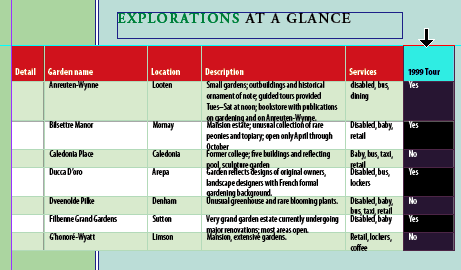
Примечание
Если вам нужно удалить только содержимое ячеек в столбце, не затрагивая сам столбец, выделите столбец и нажмите клавишу Delete. Это приведет к удалению данных в ячейках, но сам столбец останется в таблице.
Помимо удаления столбцов, в меню Table (Таблица) и на палитре Table (Таблица) вы также найдете команды для добавления столбцов и строк, удаления строк, а также для выделения строк, столбцов, ячеек и всей таблицы целиком. Эти инструменты позволят вам гибко редактировать структуру таблиц в вашем макете InDesign CS2.
Удаление столбцов - один из наиболее распространенных способов корректировки таблиц в InDesign. Этот процесс может потребоваться, если в ходе работы над проектом вы решите, что некоторая информация в таблице уже не актуальна или не нужна. Быстрое и точное удаление ненужных столбцов поможет вам оптимизировать макет, освободить место для других элементов и сделать ваши таблицы более компактными и структурированными.
Помимо удаления целых столбцов, InDesign позволяет также очищать содержимое отдельных ячеек или строк. Это может быть полезно, если вы хотите сохранить общую структуру таблицы, но избавиться от устаревших или неактуальных данных. Просто выделите нужные ячейки или строки и нажмите клавишу Delete - и их содержимое будет очищено, а сами ячейки или строки останутся на месте.
Еще одна очень удобная возможность InDesign - работа с несколькими таблицами одновременно. Если в вашем макете есть несколько связанных таблиц, вы можете применять различные операции редактирования сразу ко всем им. Например, удалить определенный столбец во всех таблицах проекта за один шаг. Это значительно ускоряет процесс внесения изменений в сложные макеты с большим количеством табличных данных.
Таким образом, удаление столбцов является одним из ключевых инструментов для работы с таблицами в InDesign CS2. Будь то полное удаление столбца или очистка его содержимого, эти операции помогут вам быстро и эффективно редактировать структуру ваших таблиц, поддерживая их в актуальном состоянии на протяжении всего проекта.
Кроме того, InDesign предоставляет множество других опций для управления таблицами, такие как изменение размера ячеек, объединение и разбивка ячеек, применение стилей форматирования и многое другое. Все эти инструменты в совокупности делают работу с таблицами в InDesign CS2 интуитивно понятной и максимально эффективной.
Подводя итог, можно сказать, что удаление столбцов - это один из базовых, но при этом крайне важных навыков для верстальщика, работающего с таблицами в InDesign. Овладев этой техникой, вы сможете легко и быстро оптимизировать структуру ваших таблиц, избавляясь от лишних или устаревших данных, и сосредоточиться на более значимых элементах макета.